windows11将cad注册机拦截 CAD注册机被Windows 10拦截解决办法
更新时间:2024-03-02 10:52:26作者:jiang
近日关于Windows 11将CAD注册机拦截的消息引发了广泛关注,作为一款备受专业人士青睐的设计软件,CAD的注册机被Windows 11拦截无疑给广大用户带来了困扰。据了解Windows 10时代CAD注册机被拦截的问题早已有解决办法。针对这一问题,我们有必要深入了解并探讨如何在Windows 11环境下解决CAD注册机被拦截的困扰。本文将就此展开讨论,为用户提供一种简便有效的解决方案。
具体步骤:
1.“win”+“i”快捷键,打开设置窗口,选择“更新和安全”;
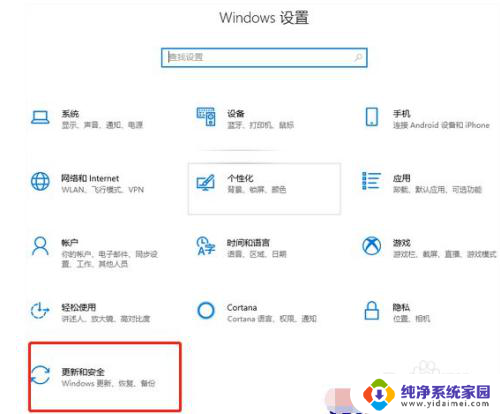
2.左侧的“Windows安全中心”,右侧找到“病毒和威胁防护”双击打开。
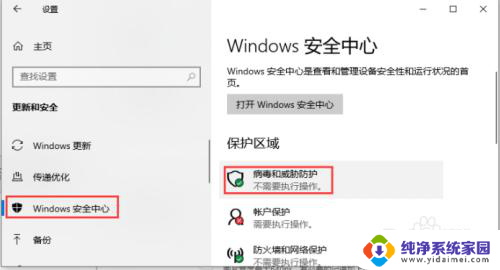
3.在病毒和威胁防护设置下面,找到“管理设置”双击打开。
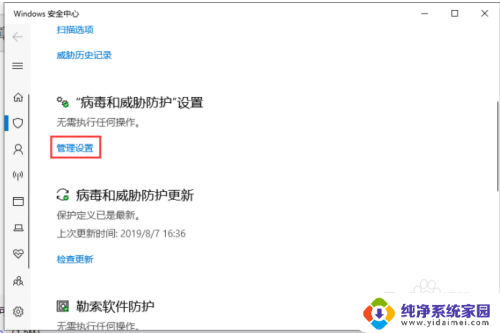
4.在“病毒和威胁防护”设置界面,关闭“实时保护”。关闭“云提供的保护”,关闭“自动提交样本”这三项。
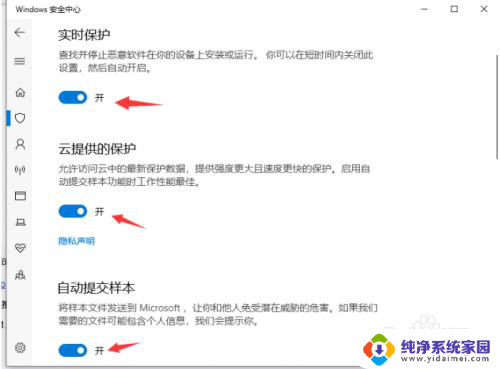
以上是Windows 11拦截CAD注册机的全部内容,如果您遇到这种情况,您可以按照以上方法解决,希望这对大家有所帮助。
windows11将cad注册机拦截 CAD注册机被Windows 10拦截解决办法相关教程
- win11注册表怎么恢复出厂设置 Windows11注册表重置方法
- win11运行注册表 Windows11注册表打开方法
- win11被修改的注册表怎么恢复 注册表损坏怎么修复
- win11怎样拦截电脑弹窗广告 win11弹窗广告拦截软件
- win11怎么修复注册表 注册表错误修复方法
- 怎么打开注册表 win11 win11注册表打开方法
- win11浏览器拦截功能在哪关闭 Windows11 Edge浏览器关闭弹出窗口拦截的步骤
- win11dev注册表 Win11注册表的多种打开方法
- win11快速访问注册表位置 进入Windows注册表方法
- win11恢复注册表 修复Windows 11中损坏的注册表项步骤
- win11如何关闭协议版本6 ( tcp/ipv6 ) IPv6如何关闭
- win11实时防护自动开启 Win11实时保护老是自动开启的处理方式
- win11如何设置网页为默认主页 电脑浏览器主页设置教程
- win11一个屏幕分四个屏幕怎么办 笔记本如何分屏设置
- win11删除本地账户登录密码 Windows11删除账户密码步骤
- win11任务栏上图标大小 win11任务栏图标大小调整方法